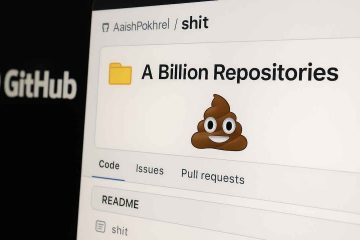Aflați cum să eliminați atât „ pin la bara de lucru “, cât și „ nu se desprind din bara de activități ” opțiuni pentru a respinge sau opri utilizatorii să fixeze sau să desprindă aplicațiile din Windows 11 și Windows 10. Tot ce trebuie să faceți este să faceți clic dreapta pe pictograma aplicației și să selectați opțiunea „Pin la bara de activități”. Când nu mai aveți nevoie de o aplicație pe bara de activități, o puteți desprinde făcând clic dreapta pe ea și selectând opțiunea „Unpin din bara de activități”.
În timp ce fixați și despinind aplicațiile din bara de activități este destul de utilă, ar putea exista situații în care doriți să restricționați utilizatorii să efectueze aceste acțiuni. De exemplu, un administrator ar putea dori să împiedice utilizatorii să dezvăluie aplicații esențiale precum browserele sau clienții VPN, sau, în schimb, să-i oprească să fixeze aplicații care nu sunt legate de muncă, cum ar fi jocurile. Oricare ar fi cazul dvs. de utilizator specific, Windows poate fi configurat pentru a ascunde atât opțiunile „Pin la bara de activități”, cât și „Despine din bara de activități” din meniul contextual al barei de activități ale unei aplicații.
În acest ghid rapid și simplu, permiteți-mi să vă arăt pașii pentru a elimina „Pin la WelpsBar” și „Unpin din sarcini” 5 Editor
Puteți modifica politica „Nu permiteți programele de fixare a barei de activități” folosind Editorul de politici de grup pentru a ascunde opțiunile „Pin în bara de activități” și „Despine din bara de activități”. Iată cum.
Apăsați „Windows Key + R” pentru a deschide dialogul run .Type „ gpedit.msc ” și faceți clic pe „ ok ” pentru a deschide editorul de politici de grup.
Deschideți „ configurația utilizatorului “>„ templates “”””””“>”” templates “Folder.Double-clic pe „ Nu permiteți programele de fixare la bara de activități ” din pagina din dreapta. 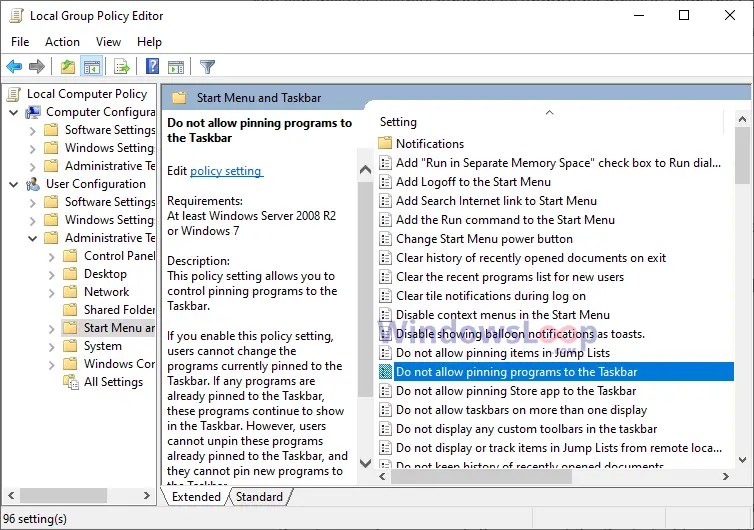 Selectați „ activat ” opțiunea și faceți clic pe” ok “. src=”https://i0.wp.com/windowsloop.com/wp-content/uploads/2020/09/enable-policy-to-remove-pin-to-taskbar-option-190920.png?w=1100&ssl=1″> închideți Aftul de politici de grup. Nu veți mai vedea nici opțiunile „Pin la bara de activități”, nici „desființați din bara de activități” atunci când faceți clic dreapta pe o pictogramă a aplicației de pe bara de activități.
Selectați „ activat ” opțiunea și faceți clic pe” ok “. src=”https://i0.wp.com/windowsloop.com/wp-content/uploads/2020/09/enable-policy-to-remove-pin-to-taskbar-option-190920.png?w=1100&ssl=1″> închideți Aftul de politici de grup. Nu veți mai vedea nici opțiunile „Pin la bara de activități”, nici „desființați din bara de activități” atunci când faceți clic dreapta pe o pictogramă a aplicației de pe bara de activități.
Pentru a arăta din nou opțiunile, urmați aceiași pași, dar selectați „Nu configurat” în pasul 5.
bun pentru a citi : remediați: nu se poate pune în pinie aplicații și pentru a pune la cale „ Opțiunile „Unpin din bara de activități” folosind editorul de registru
Dacă nu aveți acces la editorul de politici de grup, puteți utiliza editorul de registru pentru a elimina opțiunile „Pin la bara de activități” și „Unpin din bara de activități”. Iată cum să o faceți.
nota : Înainte de a proceda, faceți o copie de rezervă a registrului.
Apăsați „Windows Key + R” pentru a deschide dialogul run .Type „ regedit ” în câmpul gol și faceți clic pe „ ok “. src=”https://i0.wp.com/windowsloop.com/wp-content/uploads/2020/09/open-registy-editor-190920.png?w=1100&ssl=1″> În fereastra registrului, accesați următorul folder din bara laterală din stânga. Hkey_current_user \ software \ Politics \ Microsoft \ Windows Faceți clic dreapta pe „ Windows ” folder și selectați „ new “> „ cheie “.
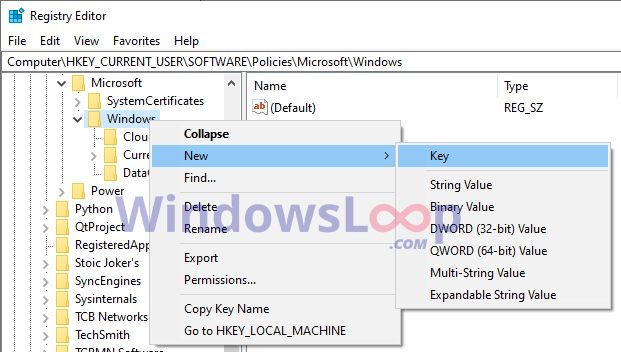 Numește folderul ca” Explorer “.
Numește folderul ca” Explorer “.
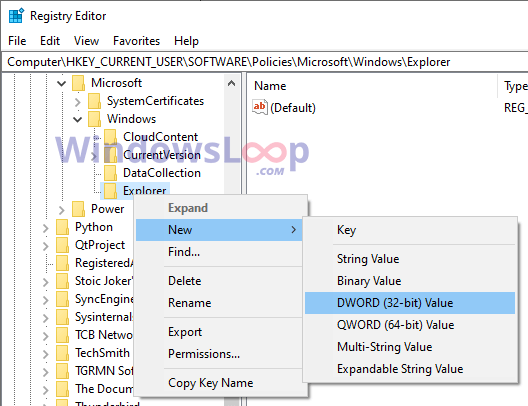 Nume noua valoare ca „ nopinningtotaskbar “.
Nume noua valoare ca „ nopinningtotaskbar “.
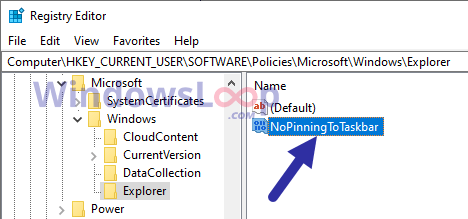 dublu cllic a creat Newly&sl=value.type „ 1 ” în câmpul „Value Data” și faceți clic pe „ ok “.
dublu cllic a creat Newly&sl=value.type „ 1 ” în câmpul „Value Data” și faceți clic pe „ ok “.
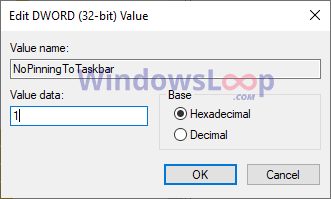 Închideți editorul registrului și reporniți Opțiunile de bare de lucru și „Unpin din bara de lucru” nu mai sunt disponibile.
Închideți editorul registrului și reporniți Opțiunile de bare de lucru și „Unpin din bara de lucru” nu mai sunt disponibile.
Pentru a face ca aceste opțiuni să apară din nou, navigați la folderul „HKEY_CURENT_USER \ Software \ Politics \ Microsoft \ Windows \ Explorer” din redactorul de registru și ștergeți „nopinningTotaskbar” prin intermediul valorii de a face din dreapta pe valoare și selectarea „delete”.
După cum puteți vedea, dacă nu doriți ca Windows să afișăm „Pin la bara de activități” și „desființați din bara de activități” atunci când faceți clic dreapta pe o pictogramă a aplicației pe bara de activități, aveți două modalități de a scăpa de ele. Dacă utilizați Pro sau Enterprise Edition, urmați metoda de politică de grup. În caz contrar, urmați metoda editorului de registru. Indiferent de metoda pe care o urmați, rezultatul final este același.
Dacă aveți întrebări sau aveți nevoie de ajutor, comentați mai jos. Voi fi fericit să vă ajut.
Bine să citiți : Cum să grupați pictogramele barei de activități în Windows 10
Update : Acest ghid a fost actualizat pentru a reflecta schimbările din Windows 11 și pentru a simplifica și a condendea pașii.